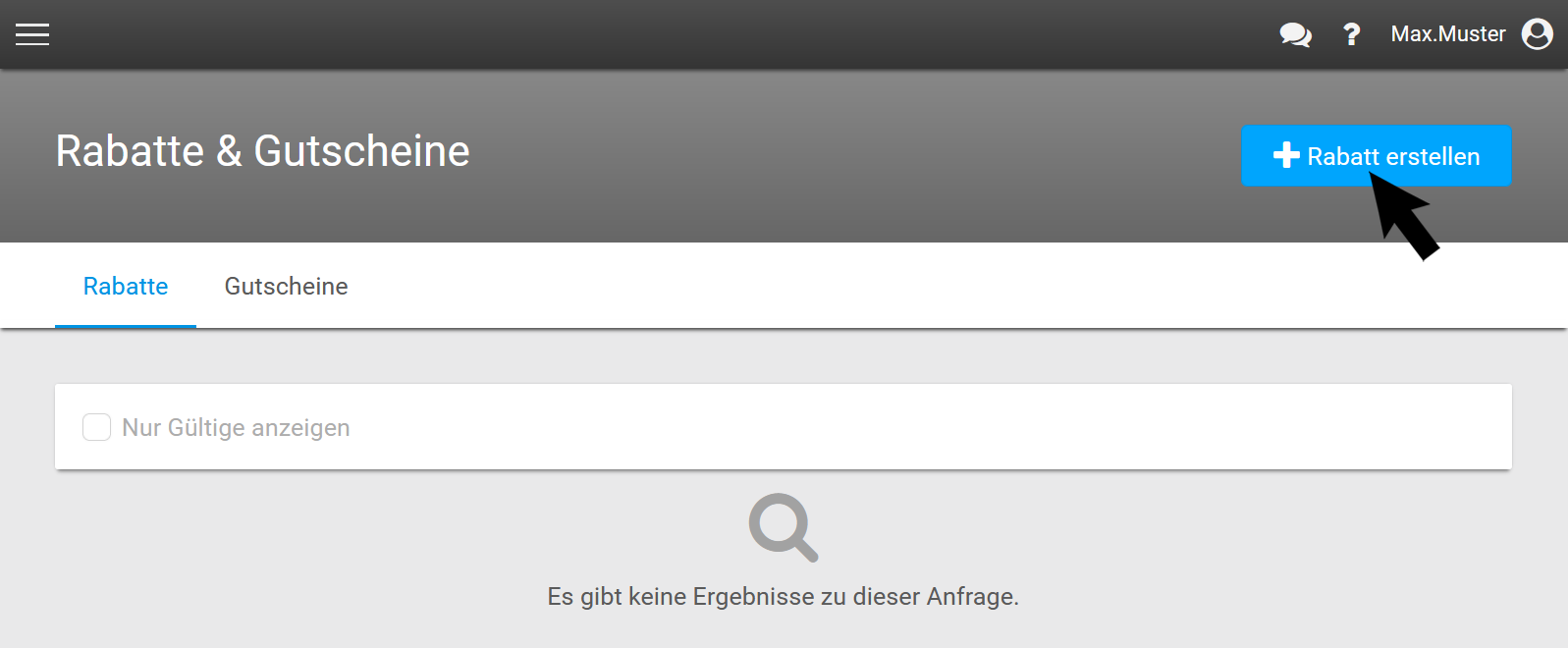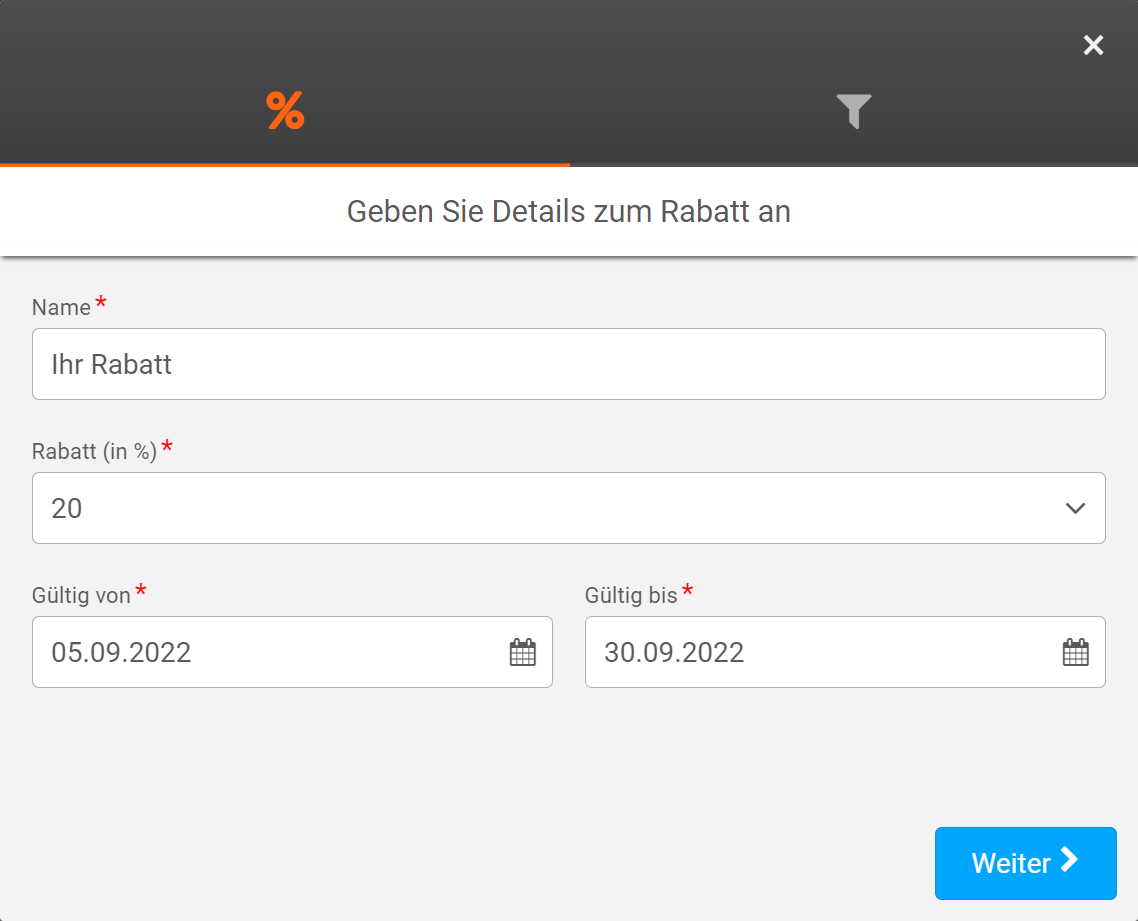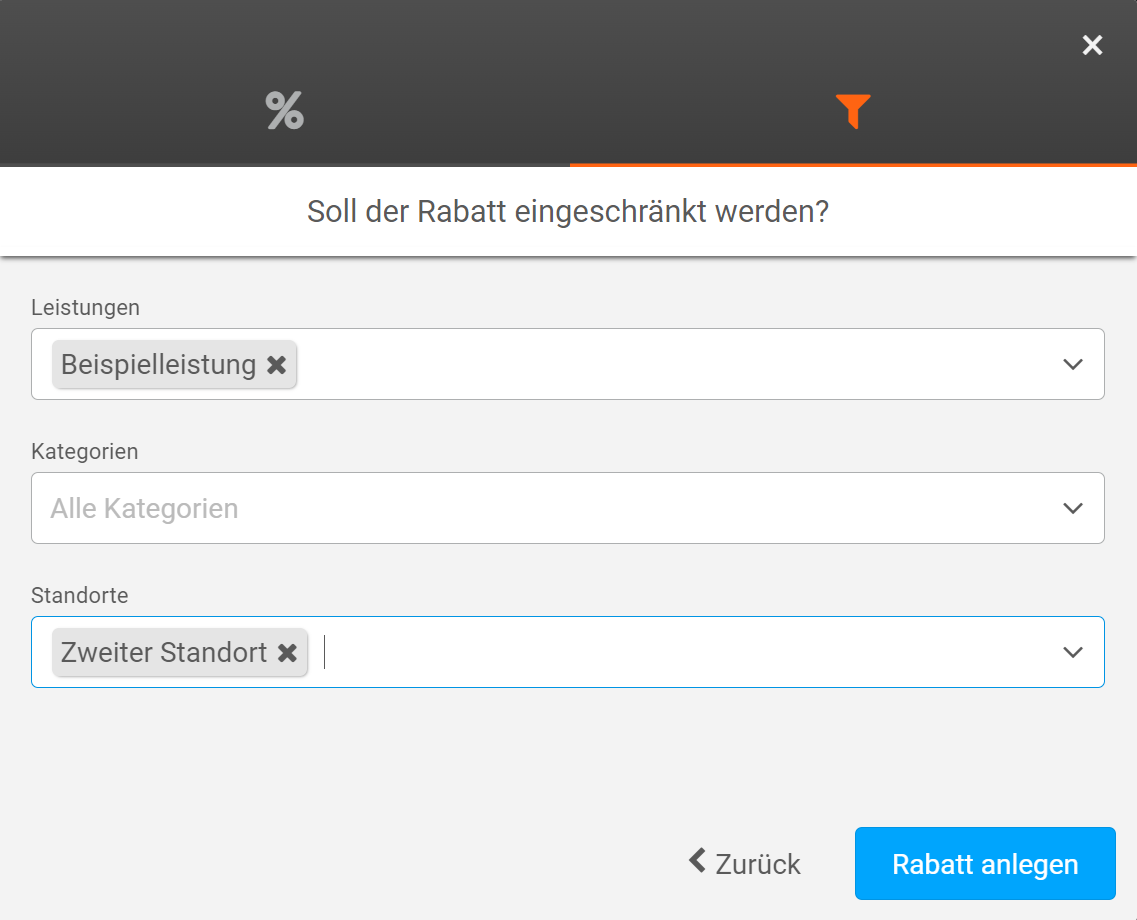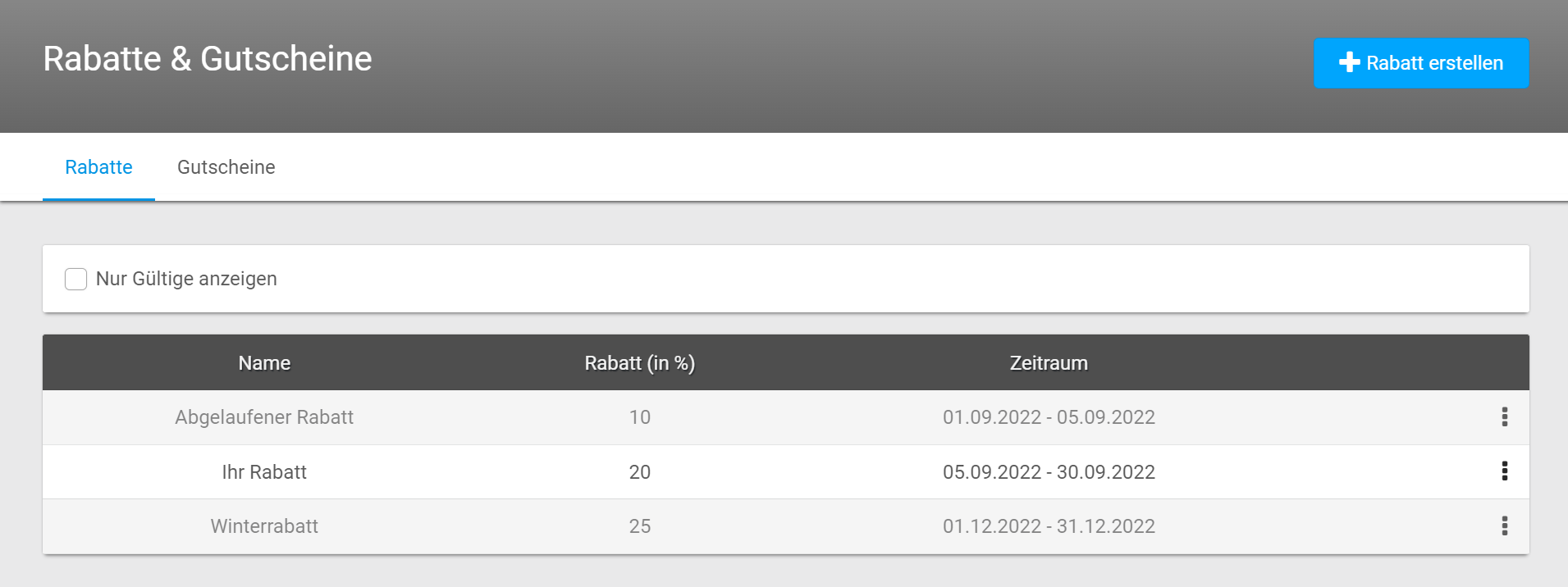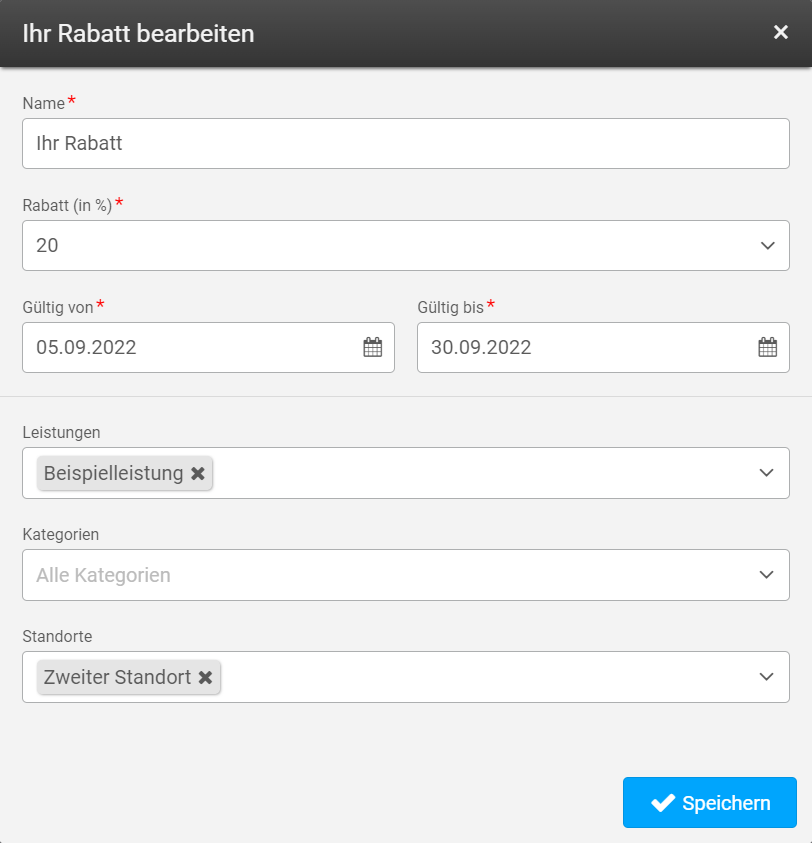Rabatte
Mit unserer Rabattfunktion sind zum Beispiel saisonale Rabatte wie Sommerrabatte, Winterschlussverkauf und viele weitere möglich. Aber auch individuelle Rabatte wie eine Blackfriday-Week oder Jubiläumsrabatte können mit dieser Funktion eingerichtet werden. Bereits in der Leistungsauswahl Ihrer Online-Terminbuchung, wird der Rabatt automatisch abgezogen.
1. Rabatt erstellen
Menü → Rabatte & Gutscheine → Rabatte → Rabatt erstellen
Mit dem Klick auf Rabatt erstellen können Sie einen neuen Rabatt für Ihre Kunden einrichten.
Es öffnet sich ein Fenster, in welchem Sie den Namen, Prozentwert und Zeitraum Ihres Rabattes eintragen können.
Im zweiten Schritt können Sie den Rabatt einschränken. Hierfür können Sie auswählen, auf welche Leistungen, Kategorien oder Standorte Ihr Rabatt beschränkt werden soll.
Hinweis: Wenn Ihr Rabatt auf alle Leistungen angewendet werden soll, können Sie diese Felder leer lassen.
2. Rabatt bearbeiten
Ihre laufenden Rabatte können natürlich bearbeitet werden. Um zu sehen, welche Rabatte aktuell bei Ihnen angeboten werden, können Sie den Haken bei „Nur Gültige anzeigen“ setzen. Damit werden alle vergangenen und noch zukünftigen Rabatte ausgeblendet.
Über die drei Punkte rechts an der Seite eines Rabattes können Sie den Rabatt löschen oder bearbeiten.
Mit dem Klick auf bearbeiten öffnet sich das Fenster zur Bearbeitung.
3. Rabatthinweis
Damit Ihre Kunden bei einer Buchung auf Ihren Rabatt aufmerksam werden, können Sie in Ihrer Online-Terminbuchung einen Rabatthinweis hinzufügen. Dieser erscheint unterhalb der Titelleiste und kann individuell gestaltet werden.
Wenn Sie den Schalter bei „Benutzerdefinierter Rabatttext“ aktivieren, können Sie einen benutzerdefinierten Rabatthinweis erstellen. Mit diesem können Sie Ihren eigenen Inhalt (auch HTML-Markup) hinterlegen, dass Ihren Kunden im Buchungswidget angezeigt wird.
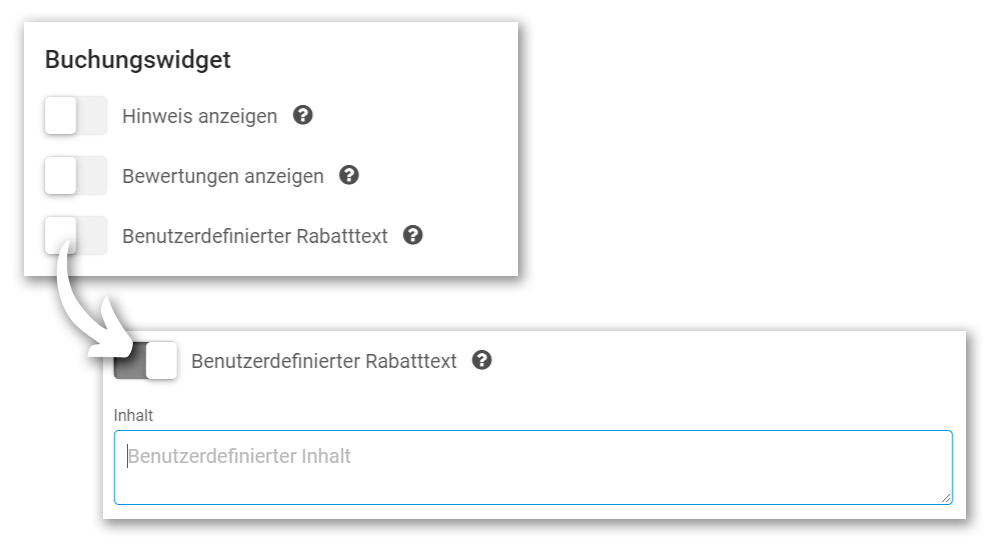
4. Ansicht in der Online-Buchung
In Ihrer Online-Terminbuchung wird entsprechend Ihrer Einstellungen die Rabattinformation angezeigt, sowie der jeweilige Rabatt am Preis der Leistung abgezogen. Leistungen, welche nicht vom Rabatt betroffen sind, werden regulär dargestellt.

Hinweis: Sollten Sie mehrere Rabatte parallel aktiv haben, wird immer der größtmögliche gültige Rabatt angewendet. Wenn Sie unterschiedliche Rabatte zu verschiedenen Leistungen zugeordnet haben, wird auch nur der zur Leistung gehörige Rabatt abgezogen. Im Hinweistext wird der größtmögliche Rabatt angezeigt.
Sie haben Fragen? Wir helfen gerne!
Schreiben Sie uns eine E-Mail
support@cituro.com
Telefon
Wir sind für Sie da
+49 821 999 739 40